
第37話<Fill and Stroke>【Ae】アニメーションプリセットを手当たり次第試してみる
上記のYouTubeは、After Effects 2022 アニメーションプリセットの、Fill and Stroke フォルダ内・全15種類をテキストレイヤーに適用した結果をまとめています。
それぞれ、3秒間表示させ、次のアニメーションプリセットに移るように設定しています。
●はじめに
After Effects 2022 アニメーションプリセットを手当り次第試してみるという連載記事の第37話となります。
今回は、エフェクト&プリセットパネル>アニメーションプリセット>Text>Fill and Strokeフォルダ内の、全15種類を試してみました。
実際に試してみた、アニメーションプリセットは以下の、赤色で囲ったところとなります。

●アニメーションプリセットの適用方法
アニメーションプリセットの適用方法は、テキストレイヤーを新規に作成>テキストを入力して、その作成したテキストレイヤーにアニメーションプリセットを適用することで、簡単にアニメーションが作れます。
私の以前のブログ、第10話に、アニメーションプリセットの適用方法の記事も掲載していますので、リンクものせておきます。
●アニメーションプリセット適用結果
さて、実際にFill and Stroke フォルダ内・全15種類のアニメーションプリセットをテキストに適用し、作成したアニメーションの中から、3つをアニメーションGIF形式で出力したものを以下に掲載します。
合計15個と量も多い為、個別に掲載するのは、以下の3個としましたが、全てをまとめて、上記のYouTubeから確認できるようにしていますので、YouTubeも見ていただければと思います。

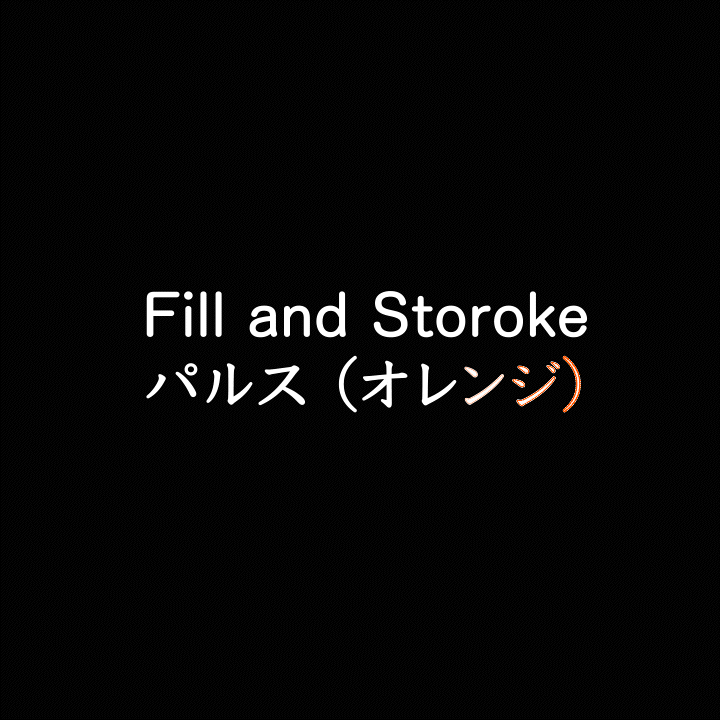

●感想および次回予告
今回のアニメーションプリセットは、色と動きの両方の変化を楽しめるものだと思いました。
とても、目を惹く効果的なテキストアニメーションが、簡単に創れてしまうと思い、改めて感心しました。
これまでのアニメーションプリセットと同じ要領で試せましたので、特に難しく感じることはなかったですが、パルス (線) というアニメーションプリセットだけは、デフォルト設定では3秒のアニメーションでうまく動かなかったため、伸縮の値を、100%から、45%に変更をかけています。
※伸縮については、何か?や変更方法など以前のブログの第32話、第35話にも情報を掲載していますので、リンクも掲載します。
それでは、次回は次のアニメーションプリセットである、Graphicalを試してみて、その結果を掲載していきます。
ここから先は

After Effects 2022に標準で入っているアニメーションプリセット(全564個)を手当たり次第試してみてその結果を掲載していま…
この記事が気に入ったらサポートをしてみませんか?
